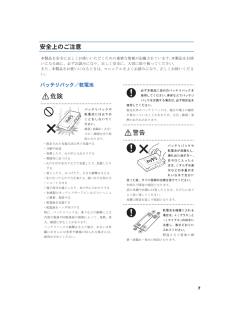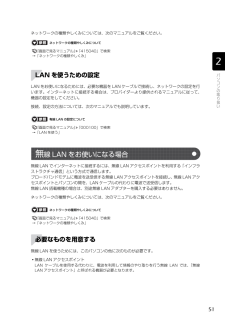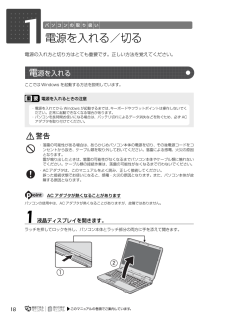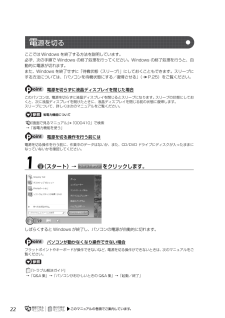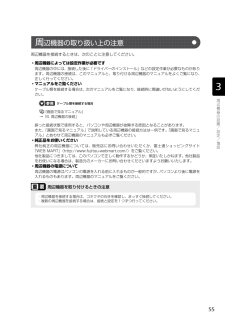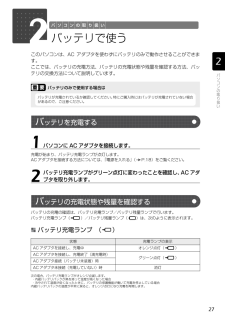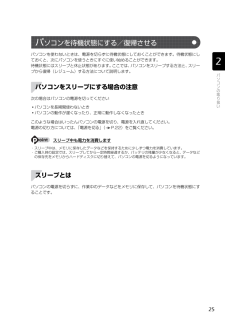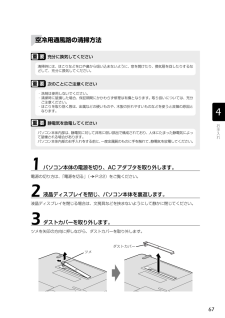Q&A
取扱説明書・マニュアル (文書検索対応分のみ)
"方法"4 件の検索結果
"方法"10 - 20 件目を表示
全般
質問者が納得補助電源のケーブルは、家庭内配線に接続されているのですよね。暫く放置していると、本体の電源が落ちるのは、正常な働きです。消費電力をセーブする為に、本体の電源はカットされましたが、充電は充電満了まで、継続されます。充電満了時に、充電はカットされます。本体の電源オフ等の時間の調整は、『スタート』 ⇒ 『コントロールパネル』と選択して、『電源オプション』の中で、調整できます。
5535日前view52
全般
質問者が納得外付けUSBのFDDを購入。これで解決です。富士通PCがWindows2000でしたらUSBメモリでOKです。また、ネットワークごしに、データを移動した方が、容量が大きい場合は楽です。クロスケーブルが1本必要です。
5812日前view25
全般
質問者が納得DVDはDLですか?
HDDの空き容量が非常に少ないかと思います。
DVD-DLならば9GB以上空きが無ければイメージファイルが作成できません。
小さいファイルも焼けないなら
ドライブのDVD側書き込みピックアップ壊れたんじゃない?
他のCD、DVDは読み込みできますか?
ヘッド掃除したら治ったりして・・・・。
5825日前view4
本文中の記号について本文中に記載されている記号には、次のような意味があります。お使いになるときに注意していただきたいことや、してはいけないことを記述しています。必ずお読みください。操作に関連することを記述しています。必要に応じてお読みください。参照先を記述しています。冊子のマニュアルを表しています。画面で見るマニュアルを表しています。(起動方法について、このマニュアルの巻頭でご案内しています。)CD-ROM/DVD-ROM を表しています。製品などの呼び方についてこのマニュアルでは製品名称などを、次のように略して表記しています。製品名称このマニュアルでの表記Windows® 7 ProfessionalWindows または Windows 7 またはWindows 7 ProfessinalWindows® 7 Home PremiumWindows または Windows 7 またはWindows 7 Home PremiumWindows® 7 UltimateWindows または Windows 7 またはWindows 7 UltimateWindows® Internet Explorer® 8...
安全上のご注意本製品を安全に正しくお使いいただくための重要な情報が記載されています。本製品をお使いになる前に、必ずお読みになり、正しく安全に、大切に取り扱ってください。また、本製品をお使いになるときは、マニュアルをよくお読みになり、正しくお使いください。バッテリパック/乾電池● ● ● ● ● ● ● ● ● ● ● ● ● ● ● ● ● ● ● ● ● ● ● ● ● ● ● ● ● ● ● ● ● ● ● ● ● ● ● ● ● ● ● ● ● ● ● 必ず本製品に添付のバッテリパックを使用してください。寿命などでバッテリパックを交換する場合は、必ず指定品を● ● ● ● ● ● ● ● ● ● ● ● ● ● ● ● ● ● ● ● ● ● ● ● ● ● ● ● ● ● ● ● ● ● ● ● ● ● ● ● ● ● ● ● ● ● ● 使用してください。バッテリパックや指定以外のバッテリパックは、電圧や端子の極性乾電池には以下のが異なっていることがあるため、火災・破裂・発ことをしないでください。熱のおそれがあります。● ● ● ● ● ● ● ● ● ● ● ● ● ● ● ● ● ● ● ● ●...
ネットワークの種類やしくみについては、次のマニュアルをご覧ください。ネットワークの種類やしくみについて『画面で見るマニュアル』「415040」で検索→「ネットワークの種類やしくみ」LAN を使うための設定LAN をお使いになるためには、必要な機器を LAN ケーブルで接続し、ネットワークの設定を行います。インターネットに接続する場合は、プロバイダーより提供されるマニュアルに従って、機器の設定をしてください。接続、設定の方法については、次のマニュアルでも説明しています。有線 LAN の設定について『画面で見るマニュアル』「000100」で検索→「LAN を使う」無線 LAN をお使いになる場合無線 LAN でインターネットに接続するには、無線 LAN アクセスポイントを利用する「インフラストラクチャ通信」という方式で通信します。ブロードバンドモデムに電波を送受信する無線 LAN アクセスポイントを接続し、無線 LAN アクセスポイントとパソコンの間を、LAN ケーブルの代わりに電波で送受信します。無線 LAN 搭載機種の場合は、別途無線 LAN アダプターを購入する必要はありません。ネットワークの種類やしくみに...
1電源を入れる/切る電源の入れ方と切り方はとても重要です。正しい方法を覚えてください。電源を入れるここでは Windows を起動する方法を説明しています。電源を入れるときの注意・電源を入れてから Windows が起動するまでは、キーボードやフラットポイントは操作しないでください。正常に起動できなくなる場合があります。・パソコンを長時間お使いになる場合は、バッテリ切れによるデータ消失などを防ぐため、必ず ACアダプタを取り付けてください。・落雷の可能性がある場合は、あらかじめパソコン本体の電源を切り、その後電源コードをコンセントから抜き、ケーブル類を取り外しておいてください。落雷による感電、火災の原因となります。雷が鳴り出したときは、落雷の可能性がなくなるまでパソコン本体やケーブル類に触れないでください。ケーブル類の接続作業は、落雷の可能性がなくなるまで行わないでください。・AC アダプタは、このマニュアルをよく読み、正しく接続してください。誤った接続状態でお使いになると、感電・火災の原因となります。また、パソコン本体が故障する原因となります。AC アダプタが熱くなることがありますパソコンの使用中は、AC ...
電源を切るここでは Windows を終了する方法を説明しています。必ず、次の手順で Windows の終了処理を行ってください。Windows の終了処理を行うと、自動的に電源が切れます。また、Windows を終了せずに「待機状態(スリープ)」にしておくこともできます。スリープにする方法については、「パソコンを待機状態にする/復帰させる」( P.25)をご覧ください。電源を切らずに液晶ディスプレイを閉じた場合このパソコンは、電源を切らずに液晶ディスプレイを閉じるとスリープになります。スリープの状態にしておくと、次に液晶ディスプレイを開けたときに、液晶ディスプレイを閉じる前の状態に復帰します。スリープについて、詳しくは次のマニュアルをご覧ください。省電力機能について『画面で見るマニュアル』「000410」で検索→「省電力機能を使う」電源を切る操作を行う前には電源を切る操作を行う前に、作業中のデータはないか、また、CD/DVD ドライブにディスクが入ったままになっていないかを確認してください。1(スタート)→をクリックします。しばらくすると Windows が終了し、パソコンの電源が自動的に切れます。パソコン...
周辺機器の取り扱い上の注意周辺機器を接続するときは、次のことに注意してください。・周辺機器によっては設定作業が必要です周辺機器の中には、接続した後に「ドライバーのインストール」などの設定作業が必要なものがあります。周辺機器の接続は、このマニュアルと、取り付ける周辺機器のマニュアルをよくご覧になり、正しく行ってください。・マニュアルをご覧くださいケーブル類を接続する場合は、次のマニュアルをご覧になり、接続時に間違いがないようにしてください。ケーブル類を接続する場合『画面で見るマニュアル』→「6. 周辺機器の接続」誤った接続状態で使用すると、パソコンや周辺機器が故障する原因となることがあります。また、「画面で見るマニュアル」で説明している周辺機器の接続方法は一例です。「画面で見るマニュアル」とあわせて周辺機器のマニュアルも必ずご覧ください。・純正品をお使いください弊社純正の周辺機器については、販売店にお問い合わせいただくか、富士通ショッピングサイト「WEB MART」(http://www.fujitsu-webmart.com/)をご覧ください。他社製品につきましては、このパソコンで正しく動作するかどうか、保証...
2バッテリで使うこのパソコンは、AC アダプタを使わずにバッテリのみで動作させることができます。ここでは、バッテリの充電方法、バッテリの充電状態や残量を確認する方法、バッテリの交換方法について説明しています。バッテリのみで使用する場合はバッテリが充電されているか確認してください。特にご購入時にはバッテリが充電されていない場合があるので、ご注意ください。バッテリを充電する1パソコンに AC アダプタを接続します。充電が始まり、バッテリ充電ランプが点灯します。AC アダプタを接続する方法については、「電源を入れる」(2P.18)をご覧ください。バッテリ充電ランプがグリーン点灯に変わったことを確認し、 アダACプタを取り外します。バッテリの充電状態や残量を確認するバッテリの充電の確認は、バッテリ充電ランプ/バッテリ残量ランプで行います。バッテリ充電ランプ()/バッテリ残量ランプ()は、次のように表示されます。バッテリ充電ランプ (状態AC アダプタを接続し、充電中AC アダプタを接続し、充電終了(満充電時)AC アダプタ接続(バッテリ未装着)時AC アダプタ未接続(充電していない)時)充電ランプの表示オレンジ点灯(...
パソコンを待機状態にする/復帰させるパソコンを使わないときは、電源を切らずに待機状態にしておくことができます。待機状態にしておくと、次にパソコンを使うときにすぐに使い始めることができます。待機状態にはスリープと休止状態があります。ここでは、パソコンをスリープする方法と、スリープから復帰(レジューム)する方法について説明します。パソコンをスリープにする場合の注意次の場合はパソコンの電源を切ってください・パソコンを長期間使わないとき・パソコンの動作が遅くなったり、正常に動作しなくなったときこのような場合はいったんパソコンの電源を切り、電源を入れ直してください。電源の切り方については、「電源を切る」( P.22)をご覧ください。スリープ中も電力を消費します・スリープ中は、メモリに保存したデータなどを保持するために少しずつ電力を消費しています。・ご購入時の設定では、スリープしてから一定時間経過するか、バッテリの残量が少なくなると、データなどの保存先をメモリからハードディスクに切り替えて、パソコンの電源を切るようになっています。スリープとはパソコンの電源を切らずに、作業中のデータなどをメモリに保存して、パソコンを待機状...
空冷用通風路の清掃方法充分に換気してください清掃時には、ほこりなどを口や鼻から吸い込まないように、窓を開けたり、換気扇を回したりするなどして、充分に換気してください。次のことにご注意ください・洗剤は使用しないでください。・清掃時に破損した場合、保証期間にかかわらず修理は有償となります。取り扱いについては、充分ご注意ください。・ほこりを取り除く際は、金属などの硬いものや、木製の折れやすいものなどを使うと故障の原因となります。静電気を放電してくださいパソコン本体内部は、静電気に対して非常に弱い部品で構成されており、人体にたまった静電気によって破壊される場合があります。パソコン本体内部のお手入れをする前に、一度金属質のものに手を触れて、静電気を放電してください。12パソコン本体の電源を切り、AC アダプタを取り外します。電源の切り方は、「電源を切る」(P.22)をご覧ください。液晶ディスプレイを閉じ、パソコン本体を裏返します。液晶ディスプレイを閉じる場合は、文房具などを挟まないようにして静かに閉じてください。3ダストカバーを取り外します。ツメを矢印の方向に押しながら、ダストカバーを取り外します。ダストカバーツメ67...
7メモリーカードを使うダイレクト・メモリースロットは、デジタルカメラなどに使われているメモリーカードに直接データを読み書きするためのスロットです。ここでは、このパソコンでお使いになれるメモリーカードの種類や、メモリーカードの取り扱いについて説明しています。なお、SD メモリーカードのことをメモリーカードと呼んでいます。メモリーカードをお使いになるうえでのご注意メモリーカードをお使いになるときは、次の点にご注意ください。・miniSD カード、microSD カード、または microSDHC カードをお使いの場合は、アダプターが必要になります。必ずアダプターに差し込んでからお使いください。そのままダイレクト・メモリースロットに挿入すると、メモリーカードが取り出せなくなります。また、メモリーカードを取り出す場合は、必ずアダプターごと取り出してください。アダプターだけをダイレクト・メモリースロットに残すと、故障の原因となります。miniSD カードアダプターminiSD カードmicroSD カードアダプターmicroSD カードmicroSDHC カード・端子が露出している miniSD カードアダプターは使用...
- 1